AutoCAD 2024 là một trong những phần mềm thiết kế hàng đầu, được sử dụng rộng rãi trong lĩnh vực kiến trúc, cơ khí và xây dựng. Nếu bạn đang tìm hiểu cách tải AutoCAD 2024, bài viết này sẽ hướng dẫn chi tiết từng bước, đảm bảo bạn dễ dàng cài đặt và sử dụng phần mềm này. Đừng bỏ lỡ cơ hội sở hữu công cụ mạnh mẽ này để nâng cao hiệu suất làm việc và hiện thực hóa ý tưởng sáng tạo của bạn.
AutoCAD 2024 là gì?
AutoCAD 2024 là phiên bản mới nhất của phần mềm thiết kế và vẽ kỹ thuật 2D, 3D nổi tiếng do Autodesk phát triển. Đây là công cụ mạnh mẽ được sử dụng phổ biến trong các ngành kiến trúc, cơ khí, xây dựng và thiết kế nội thất, giúp người dùng tạo ra các bản vẽ kỹ thuật chính xác và chuyên nghiệp.
Phiên bản AutoCAD 2024 được cải tiến với nhiều tính năng mới, tập trung vào việc nâng cao trải nghiệm người dùng và tối ưu hóa quy trình làm việc. AutoCAD 2024 tiếp tục hỗ trợ các định dạng tệp phổ biến như .DWG, đảm bảo khả năng tương thích với các phiên bản trước đó. Bên cạnh đó, phần mềm tương thích tốt với cả hệ điều hành Windows và macOS, cùng yêu cầu phần cứng phù hợp để hoạt động mượt mà.

Lợi ích khi biết cách tải AutoCAD 2024
AutoCAD 2024 mang đến nhiều tính năng vượt trội, giúp người dùng tối ưu hóa quy trình làm việc, tăng hiệu suất và nâng cao trải nghiệm. Dưới đây là những điểm nổi bật đáng chú ý của phiên bản này:
Smart Blocks: Chèn và thay thế khối thông minh
Tính năng Smart Blocks trong AutoCAD 2024 là một cải tiến vượt trội, giúp người dùng quản lý và sử dụng các khối (block) một cách thông minh và hiệu quả hơn. Đây cũng chính là lý do người dùng muốn tải AutoCAD phiên bản mới nhất. Với công nghệ học máy tích hợp, phần mềm có khả năng ghi nhớ và phân tích thói quen sử dụng block, từ đó đề xuất các khối phù hợp nhất cho từng bối cảnh thiết kế.
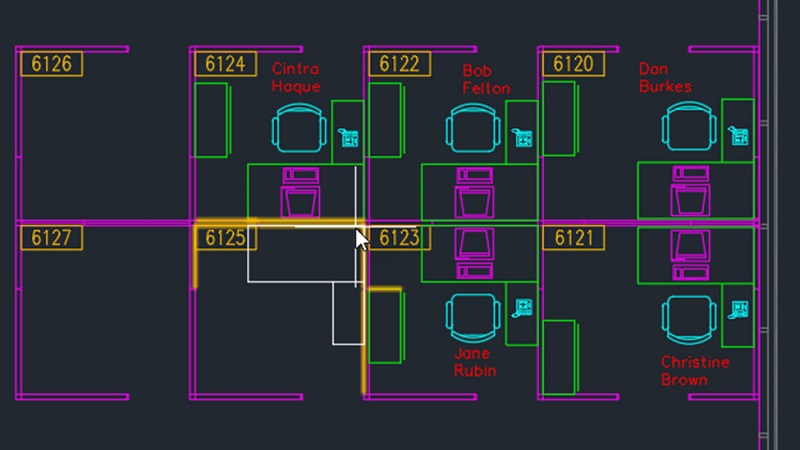
Một điểm nổi bật của Smart Blocks là khả năng thay thế khối nhanh chóng. Người dùng có thể dễ dàng tìm kiếm và thay thế block cũ bằng block mới chỉ với vài thao tác đơn giản. Điều này đặc biệt hữu ích khi cần cập nhật hàng loạt các yếu tố trong bản vẽ mà không làm ảnh hưởng đến bố cục tổng thể. Bên cạnh đó, tính năng này còn tối ưu hóa thời gian khi làm việc với các bản vẽ lớn và phức tạp giúp giảm thiểu sai sót, đặc biệt trong quá trình thiết kế lặp lại.
Cách tải AutoCAD 2024 mang đến lệnh Trace cải tiến
Lệnh Trace trong AutoCAD 2024 được cải tiến đáng kể, mang lại trải nghiệm cộng tác mượt mà và chuyên nghiệp hơn cho người dùng. Đây là công cụ hữu ích giúp bạn thêm nhận xét, đánh dấu hoặc đưa ra ý kiến trực tiếp trên bản vẽ mà không làm ảnh hưởng đến nội dung gốc.
Đáng chú ý, trong phiên bản 2024 là khả năng hoạt động tương tác linh hoạt. Người dùng có thể tạo các lớp Trace riêng biệt để ghi lại những thay đổi hoặc góp ý, sau đó dễ dàng chia sẻ với đồng nghiệp thông qua Autodesk Docs hoặc tệp DWG. Điều này đảm bảo mọi ý tưởng được truyền đạt rõ ràng, giúp quy trình làm việc nhóm trở nên hiệu quả hơn.
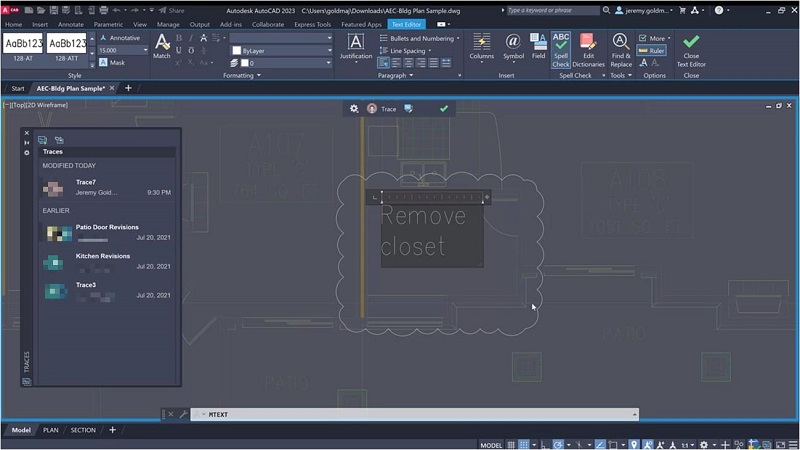
Ngoài ra, lệnh Trace còn hỗ trợ nhập nhận xét từ các định dạng phổ biến như PDF hoặc hình ảnh, biến chúng thành các đề xuất chỉnh sửa trực tiếp trong AutoCAD. Nhờ vậy, bạn có thể quản lý các phản hồi một cách khoa học và chính xác hơn. Một ưu điểm khác là khả năng giữ nguyên bản vẽ gốc, giúp bạn hoàn toàn yên tâm khi thực hiện các chỉnh sửa tạm thời hoặc kiểm tra thử nghiệm ý tưởng mới. Đây là tính năng không thể thiếu cho các dự án đòi hỏi sự phối hợp giữa nhiều bộ phận hoặc chuyên gia.
Tăng tốc hiệu suất xử lý
AutoCAD 2024 mang đến một bước tiến lớn trong việc tối ưu hóa hiệu suất xử lý, giúp người dùng tiết kiệm thời gian và tăng năng suất làm việc đáng kể. Với khả năng vận hành mượt mà hơn, phần mềm này trở thành lựa chọn lý tưởng cho các dự án yêu cầu khối lượng công việc lớn và độ phức tạp cao.
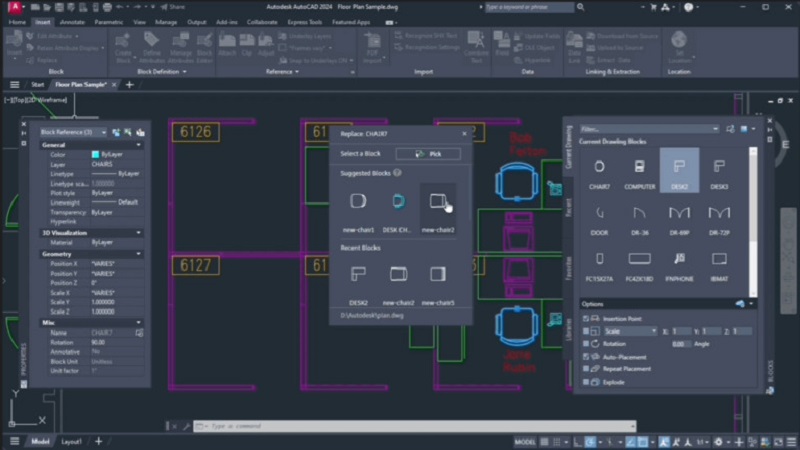
Một trong những cải tiến quan trọng khi biết cách tải AutoCAD 2024 là khả năng mở và xử lý các tệp DWG nhanh hơn so với các phiên bản trước. AutoCAD 2024 giảm thời gian tải tệp và tối ưu bộ nhớ, đặc biệt khi làm việc với bản vẽ chứa nhiều đối tượng hoặc dữ liệu phức tạp. Nhờ đó, người dùng không phải chờ đợi lâu, giúp quy trình thiết kế diễn ra liên tục và liền mạch.
Bên cạnh đó, phần mềm được trang bị các thuật toán thông minh để tăng tốc độ khi thực hiện các lệnh chỉnh sửa như vẽ, di chuyển, sao chép hoặc cập nhật khối. Đặc biệt, tính năng Smart Blocks cũng góp phần giảm thiểu thao tác lặp đi lặp lại, tối ưu hóa các bước làm việc.
Tích hợp với Autodesk Docs
AutoCAD 2024 đã nâng cấp tích hợp với Autodesk Docs, tạo nên một giải pháp kết nối mạnh mẽ giữa thiết kế và quản lý tài liệu. Nhờ khả năng đồng bộ hóa trực tiếp với nền tảng đám mây, người dùng có thể dễ dàng lưu trữ, truy cập và quản lý bản vẽ mọi lúc, mọi nơi mà không cần phụ thuộc vào thiết bị cụ thể. Điều này đặc biệt hữu ích trong các dự án cộng tác, nơi đội nhóm cần chia sẻ và chỉnh sửa bản vẽ liên tục.
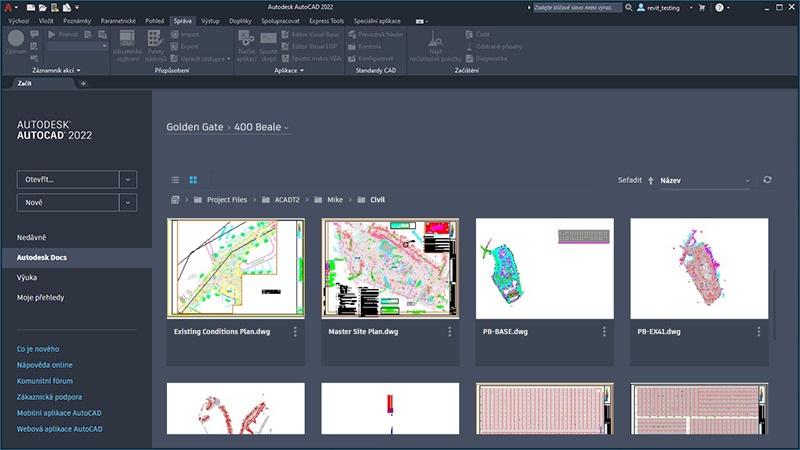
Nhờ tích hợp Autodesk Docs trên AutoCAD 2024 nên người dùng tải lên và quản lý các tệp DWG ngay trên Autodesk Docs mà không cần chuyển đổi định dạng. Bên cạnh đó, bạn có thể liên kết trực tiếp các bản vẽ từ AutoCAD để đảm bảo tất cả dữ liệu đều được cập nhật tự động. Khả năng truy xuất phiên bản cũ cũng được hỗ trợ, giúp theo dõi lịch sử chỉnh sửa một cách dễ dàng và đảm bảo tính minh bạch trong quá trình làm việc nhóm.
Ngoài ra, việc tích hợp này còn giúp giảm thiểu sai sót khi chia sẻ dữ liệu. Nhờ tính năng kiểm tra trực tuyến và thêm nhận xét, mọi phản hồi đều được ghi lại rõ ràng và hiển thị ngay trong bản vẽ. Điều này không chỉ tăng cường tính tương tác mà còn giúp các dự án được triển khai hiệu quả hơn, từ giai đoạn lên ý tưởng đến khi hoàn thành sản phẩm cuối cùng.
Giao diện người dùng thân thiện
Cách tải AutoCAD 2024 cũng như cách sử dụng rất đơn giản nhờ giao diện người dùng thân thiện, hiện đại, mang lại trải nghiệm mượt mà và trực quan hơn cho cả người mới bắt đầu và các chuyên gia lâu năm. Sự tinh chỉnh trong bố cục, biểu tượng và thanh công cụ giúp người dùng dễ dàng thao tác và tập trung vào công việc mà không bị phân tâm.

Một điểm nổi bật của giao diện này là khả năng tùy chỉnh linh hoạt. Người dùng có thể sắp xếp và cài đặt các công cụ theo nhu cầu cá nhân, từ việc hiển thị ribbon, các thanh công cụ đến tạo workspace riêng biệt. Điều này giúp tăng tốc độ truy cập các lệnh thường xuyên sử dụng, đồng thời giảm thời gian tìm kiếm trong các menu phức tạp.
Ngoài ra, AutoCAD 2024 còn cải tiến khả năng hiển thị với chất lượng đồ họa sắc nét hơn, giúp các bản vẽ 2D và 3D trở nên rõ ràng và chính xác. Các tính năng hỗ trợ, như tooltip (chú giải), video hướng dẫn tích hợp hay khả năng tìm kiếm lệnh nhanh, đảm bảo người dùng luôn có đủ thông tin cần thiết ngay tại chỗ.
Cấu hình tối thiểu để thực hiện cách tải AutoCAD 2024
Đáp ứng cấu hình tối thiểu là yếu tố quan trọng để đảm bảo phần mềm AutoCAD 2024 hoạt động mượt mà và ổn định. Phần mềm này đòi hỏi khả năng xử lý cao từ CPU, RAM và card đồ họa, vì nó phải xử lý các tác vụ nặng như thiết kế 3D, mô phỏng, quản lý các bản vẽ kỹ thuật phức tạp. Để tải AutoCAD 2024 thuận lợi, máy tính của bạn cần đáp ứng các tiêu chuẩn phần cứng và phần mềm sau:
- Hệ điều hành: Yêu cầu Windows 10 hoặc Windows 11 phiên bản 64-bit để tương thích tốt nhất với các tính năng và bản cập nhật mới.
- Bộ xử lý (CPU): Cần bộ xử lý có tốc độ từ 2.5 GHz đến 2.9 GHz, nhưng để hiệu suất tối ưu, nên sử dụng CPU đạt 3 GHz hoặc cao hơn.
- RAM: Cần ít nhất 8 GB RAM để chạy ổn định; tuy nhiên RAM càng lớn thì trải nghiệm sẽ mượt mà hơn.
- Dung lượng ổ cứng: Cần 10GB không gian trống để cài đặt phần mềm, đồng thời nên sử dụng ổ SSD để cải thiện tốc độ truy cập dữ liệu.
- Card đồ họa: Card hỗ trợ DirectX 12 với bộ nhớ tối thiểu 1 GB là bắt buộc; tuy nhiên, nếu sử dụng card có dung lượng 4GB, hiệu suất đồ họa sẽ được cải thiện đáng kể.
- Màn hình: Độ phân giải tối thiểu là 1920×1080, giúp hiển thị rõ ràng các chi tiết trong bản vẽ.
- .NET Framework: Phiên bản 4.8 trở lên là cần thiết để đảm bảo các tính năng phần mềm hoạt động chính xác.
Cách tải AutoCAD 2024 chi tiết
AutoCAD 2024 là phần mềm thiết kế kỹ thuật hàng đầu, được sử dụng phổ biến trong các lĩnh vực như xây dựng, kiến trúc và cơ khí. Để giúp bạn sở hữu và cài đặt phần mềm một cách nhanh chóng, dưới đây là hướng dẫn chi tiết về cách tải và cài đặt AutoCAD 2024 dễ dàng và hiệu quả.
Cách tải AutoCAD 2024 chi tiết từng bước
Trước khi tiến hành cài đặt AutoCAD 2024, bạn cần tắt chức năng diệt virus trên máy tính (bao gồm Windows Security hoặc các phần mềm antivirus khác).
Bước 1: Đầu tiên, các bạn tải file AutoCAD 2024 về máy tính và lưu trong thư mục Download hoặc một vị trí bạn chọn. Sau khi tải xong, các bạn giải nén file bằng WinRAR hoặc 7-Zip. Truy cập vào thư mục Autodesk AutoCAD 2024 vừa giải nén, sau đó tìm và nhấn vào file Setup.exe để bắt đầu cài đặt.
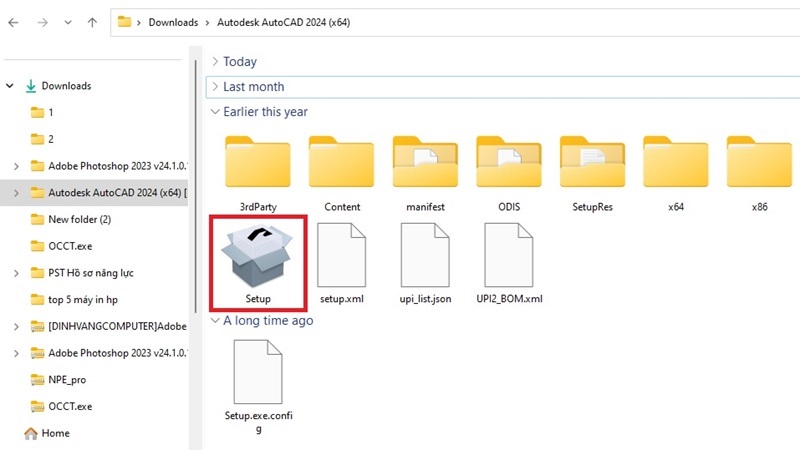
Bước 2: Giao diện cài đặt sẽ hiện lên, các bạn tích chọn ô “I agree to the Terms of Use” để đồng ý với các điều khoản của phần mềm. Tiếp theo, nhấn nút Next để tiếp tục thực hiện cách tải AutoCAD 2024.
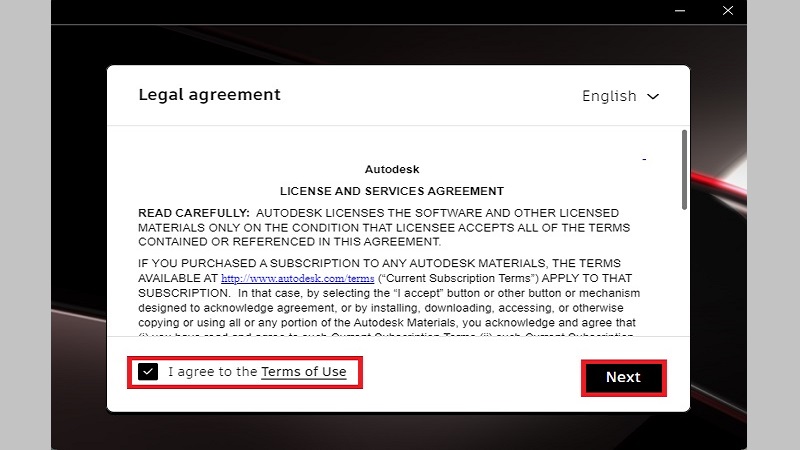
Bước 3: Nhấn nút Install để bắt đầu quá trình cài đặt AutoCAD 2024 vào thiết bị của bạn. Lúc này, hệ thống sẽ tự động giải nén và cài đặt các thành phần cần thiết.
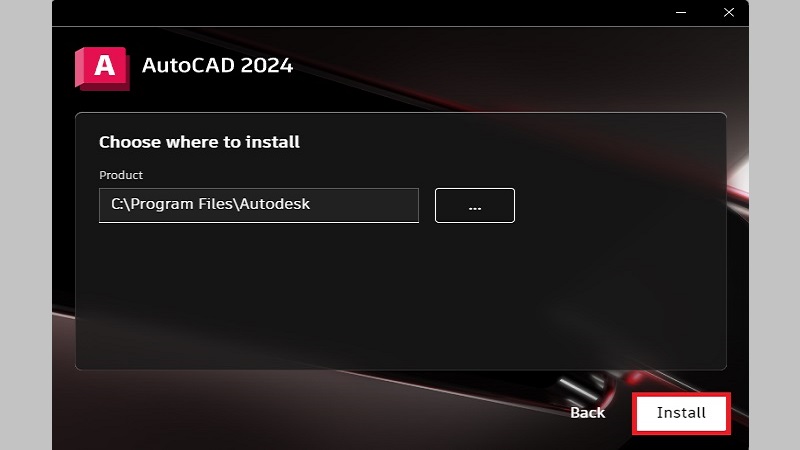
Bước 4: Quá trình cài đặt sẽ mất vài phút tùy vào tốc độ xử lý của máy tính. Bạn cần chờ đợi cho đến khi thanh tiến trình cài đặt chạy xong.
Cách kích hoạt AutoCAD 2024 vĩnh viễn
Sau khi hoàn tất cách tải AutoCAD 2024, bạn tiến hành kích hoạt phần mềm theo các bước dưới đây:
Bước 1: Từ thư mục chứa file phần mềm bạn đã tải xuống, mở thư mục có tên như trên hình dưới. Đây là nơi chứa công cụ cần thiết để kích hoạt AutoCAD 2024.
Bước 2: Trong thư mục này, bạn tìm file “Autodesk License Patcher Installer” -> nhấn chuột phải vào file và chọn Copy để sao chép.
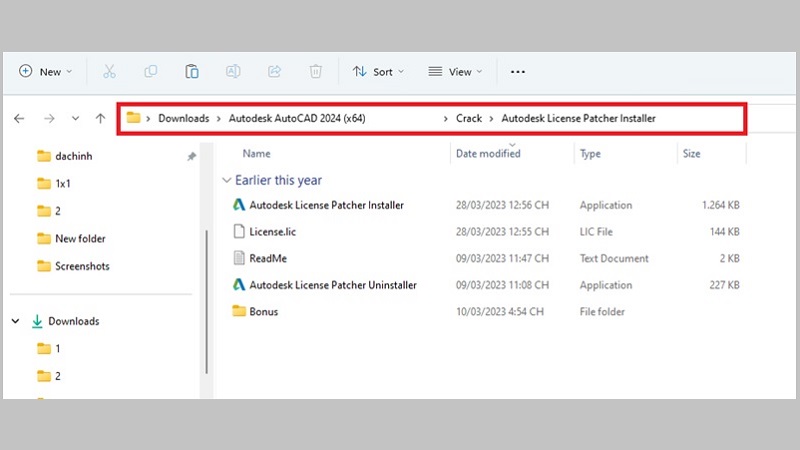
Bước 3: Các bạn hãy truy cập vào thư mục cài đặt phần mềm sau cách tải AutoCAD 2024 ở trên. Thông thường, đường dẫn mặc định sẽ là: C:\Program Files\Autodesk\AutoCAD 2024. Tại đây, bạn Paste (dán) file “Autodesk License Patcher Installer” đã sao chép trước đó.
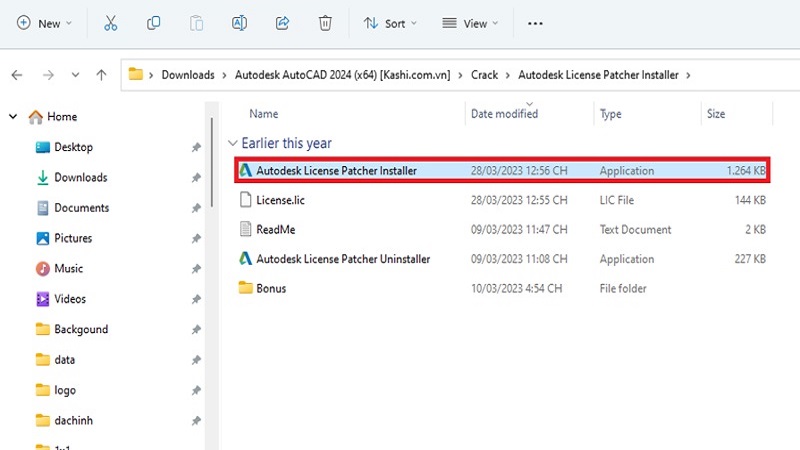
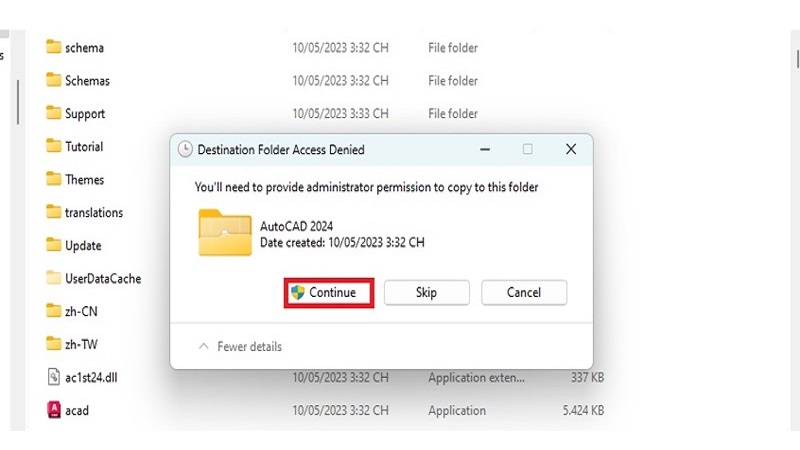
Bước 4: Nhấn chuột phải vào file “Autodesk License Patcher Installer” và chọn Run as administrator (Chạy với quyền quản trị viên). Sau đó, hệ thống sẽ tự động chạy công cụ để kích hoạt phần mềm.
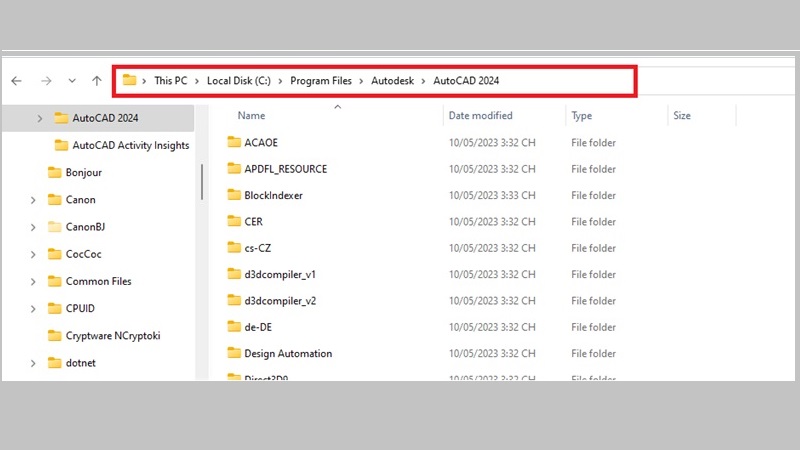
Bước 5: Quá trình kích hoạt sẽ diễn ra trong vài phút, bạn chỉ cần chờ đợi cho đến khi có thông báo hoàn thành.
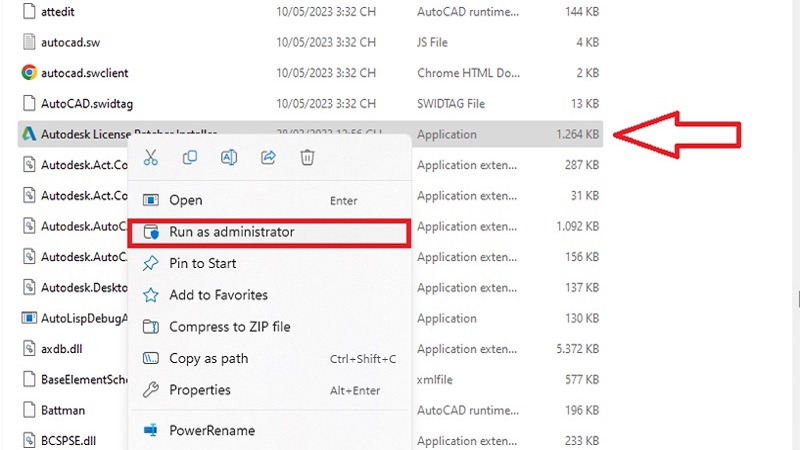
Sau khi hoàn tất, bạn mở AutoCAD 2024 lên để kiểm tra. Nếu giao diện phần mềm hiển thị đầy đủ thanh công cụ và các tính năng hoạt động bình thường, bạn đã kích hoạt thành công AutoCAD 2024 vĩnh viễn.
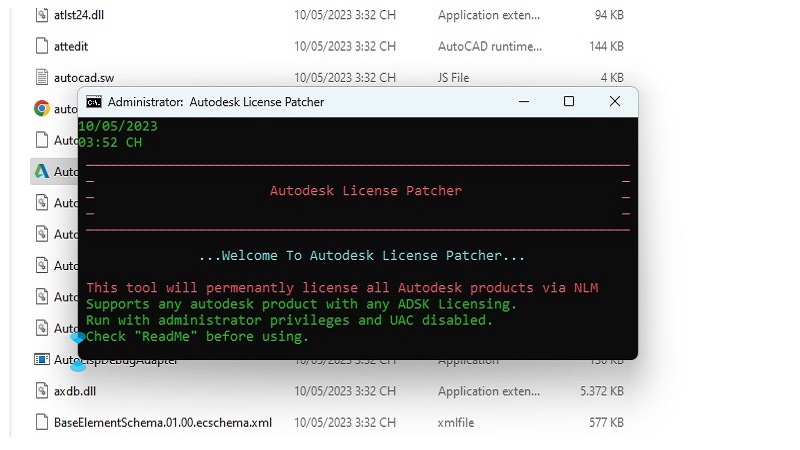
Những lưu ý quan trọng khi tải AutoCAD 2024
Trước khi tiến hành tải và cài đặt AutoCAD 2024, bạn cần chuẩn bị kỹ lưỡng để tránh các lỗi phát sinh và đảm bảo quá trình cài đặt diễn ra suôn sẻ. Dưới đây là những lưu ý quan trọng giúp bạn tải AutoCAD 2024 một cách hiệu quả, tránh rủi ro và tối ưu hiệu suất phần mềm.
Chọn nguồn đáng tin cậy
Cách tải AutoCAD 2024 đáng tin cậy là vô cùng quan trọng để đảm bảo an toàn cho máy tính và tránh các rủi ro tiềm ẩn. Hiện nay, trên Internet có rất nhiều trang web cung cấp link tải phần mềm, bao gồm cả phiên bản crack. Tuy nhiên, nếu không cẩn thận, bạn có thể tải nhầm file chứa virus, mã độc hoặc các phần mềm gián điệp, gây ảnh hưởng đến dữ liệu và hiệu suất hoạt động của máy tính.

Để an toàn, bạn nên ưu tiên tải từ các trang web công nghệ uy tín hoặc diễn đàn lớn có cộng đồng người dùng đánh giá tốt. Một số trang chia sẻ phần mềm nổi tiếng thường cung cấp file tải đã được kiểm tra kỹ, hạn chế tối đa nguy cơ bị nhiễm virus. Đồng thời, bạn cũng nên đọc kỹ phần bình luận, đánh giá của những người đã tải trước đó để xác minh độ tin cậy của nguồn tải.
Ngoài ra, nếu bạn có điều kiện, hãy cân nhắc sử dụng bản quyền chính hãng từ Autodesk. Điều này không chỉ giúp bạn tránh được các rủi ro bảo mật mà còn được hưởng đầy đủ tính năng, cập nhật và hỗ trợ kỹ thuật từ nhà phát hành. Tóm lại, việc lựa chọn nguồn tải an toàn sẽ giúp bạn cài đặt AutoCAD 2024 hiệu quả và bảo vệ thiết bị của mình.
Kiểm tra dung lượng ổ cứng trước khi thực hiện cách tải AutoCAD 2024
Việc kiểm tra dung lượng ổ cứng trước khi tải và cài đặt AutoCAD 2024 là bước quan trọng giúp đảm bảo phần mềm hoạt động mượt mà và tránh tình trạng lỗi trong quá trình cài đặt. AutoCAD 2024 yêu cầu tối thiểu 10GB dung lượng trống trên ổ cứng để chứa các file cài đặt và chạy phần mềm ổn định. Tuy nhiên, để tối ưu hiệu suất, bạn nên chuẩn bị khoảng 20GB dung lượng trống để phần mềm có không gian lưu trữ dữ liệu phát sinh trong quá trình sử dụng.

Nên ưu tiên sử dụng ổ cứng SSD thay vì HDD vì tốc độ đọc/ghi của SSD nhanh hơn đáng kể, giúp quá trình cài đặt và vận hành phần mềm trở nên mượt mà hơn. Để kiểm tra dung lượng ổ cứng, bạn có thể mở This PC (My Computer) và xem dung lượng còn trống của ổ đĩa. Nếu cần thiết, hãy dọn dẹp dữ liệu hoặc di chuyển bớt các file không cần thiết để đảm bảo đủ dung lượng cài đặt AutoCAD 2024.
Làm theo đúng trình tự cài đặt
Làm theo đúng trình tự cách tải AutoCAD 2024 là yếu tố quan trọng giúp phần mềm được cài đặt thành công và hoạt động ổn định. Trước tiên, bạn cần tải file cài đặt từ nguồn uy tín và đảm bảo máy tính đáp ứng cấu hình tối thiểu. Sau đó, giải nén file cài đặt bằng công cụ như WinRAR hoặc 7-Zip.
Bắt đầu cài đặt bằng cách chạy file Setup.exe với quyền Run as administrator để tránh xung đột hệ thống. Tiếp theo, làm theo hướng dẫn trên màn hình: chọn I agree to the Terms of Use và nhấn Install. Trong quá trình cài đặt, bạn nên tắt kết nối Internet và vô hiệu hóa phần mềm diệt virus. Cuối cùng, sau khi hoàn tất cài đặt, tiến hành kích hoạt phần mềm theo đúng hướng dẫn để kích hoạt bản quyền. Làm đúng từng bước không chỉ tránh lỗi trong cài đặt mà còn giúp AutoCAD 2024 hoạt động mượt mà và hiệu quả.
Tạm Kết
Trên đây là hướng dẫn chi tiết cách tải AutoCAD 2024 nhanh chóng và hiệu quả. Việc tuân thủ đúng các bước, từ kiểm tra cấu hình máy tính, chọn nguồn tải uy tín đến thực hiện cài đặt sẽ giúp bạn tránh được các lỗi phát sinh trong quá trình cài đặt. Hãy theo dõi chúng tôi để tiếp tục cập nhật những tin tức thú vị, hữu ích nhé!
XEM THÊM:



![Bảng giá iPhone mới và loạt ưu đãi khủng: Cập nhật mới nhất [2025]](https://hoanghamobile.com/tin-tuc/wp-content/uploads/2025/12/iPhone-13-768x402.jpg)
